iPad3の充電ができない、iTunesが認識しないなどの修理方法、分解方法
 iPad3のドックコネクター交換・分解手順
iPad3のドックコネクター交換・分解手順
- 【STEP 1】
 iPad3のドックコネクターの交換方法になります。まず、赤く塗りつぶした部分に強力な両面テープが付いておりますので、ドライヤーなどで暖めて両面テープを浮かせていきます。
iPad3のドックコネクターの交換方法になります。まず、赤く塗りつぶした部分に強力な両面テープが付いておりますので、ドライヤーなどで暖めて両面テープを浮かせていきます。
※ヒートガンなど持っていれば、作業効率は上がります。
※熱くしすぎますと、火傷やパーツが変形したり、熱で壊れてしまいますのでご注意ください。
※作業を始める前にiPadはシャットダウンをしておきます。
- 【STEP 2】
 次に、サクションカップなどを使い液晶パネルを取り外す作業に入っていきます。
次に、サクションカップなどを使い液晶パネルを取り外す作業に入っていきます。
サクションカップはホームセンターで販売されており、主にガラス屋さんが使用する道具です。
大きい物から小さい物までありますが、iPadの分解をする上では小さい物で十分です。
表面のタッチパネルガラスが割れているとしっかり吸い付いてくれないので、作業が大変になり根気が必要になります。
また、表面のガラスは大変薄く割れやすいので注意下さい。
- 【STEP 3】
 iPadを分解していく上でこの液晶パネルの分解が一番重要(ガラスが割れやすい)ですので慎重に作業していきます。
iPadを分解していく上でこの液晶パネルの分解が一番重要(ガラスが割れやすい)ですので慎重に作業していきます。
若干ですが、表面のタッチパネルが本体よりは離れているのがわかりますでしょうか?
このまま一気に外してしまいたい勢いですが、ドライヤー、ヒートガン等を使い慎重に少しずつ剥していきます。
少しずつ隙間を作り、隙間にピックなどを差し込んで、ガラスがまたくっ付かないようにいたします。
※ピックなどは本体に深く差し込まないように注意してください。ケーブルやパーツが破損してしまう場合があります。
※表面のタッチパネルと本体の間にゴムがありますので、変形させたり、千切れたりしないよう注意してください。
- 【STEP 4】
 表面のタッチパネルを剥し浮いた部分に薄いギターのピックの様な薄いものを挟んでおくとよいでしょう。
表面のタッチパネルを剥し浮いた部分に薄いギターのピックの様な薄いものを挟んでおくとよいでしょう。
あまり深く差し込むと中のパーツや、配線を切ってしまったりしまいますので、約5mmぐらいを目安に差し込んでおきます。
こうして、少しずつ剥していかないと、タッチパネルがいきなり割れてしまいます。
- 【STEP 5】
 タッチパネルを外した画像です。
タッチパネルを外した画像です。
タッチパネルは左側下の部分、赤く囲ってある部分から本体へケーブルが伸びており、iPadのメイン基盤(ロジックボード)と繋がっています。
緑のマルの部分にネジが4本ありますので、これで液晶ディスプレイを外します。
- 【STEP 6】
 液晶ディスプレイは、まだケーブルでiPadのメイン基盤(ロジックボード)と繋がっています。
液晶ディスプレイは、まだケーブルでiPadのメイン基盤(ロジックボード)と繋がっています。
まず、バッテリーとメイン基盤のロジックボードを離します。
赤いマルのネジを外し、バッテリーとロジックボードの間にピック等絶縁性のある物を差し込みます。
緑のマルの部分がロジックボード(メイン基盤)と液晶ディスプレイが繋がっている部分です。
爪でロックされていますので、爪を上にあげてロックを外し引き抜きます。
- 【STEP 7】
 液晶ディスプレイのケーブルが外れた画像です。
液晶ディスプレイのケーブルが外れた画像です。
ケーブルの下には、タッチパネルのケーブル、カメラなどの各種スイッチ部分の基板からのケーブルが繋がっています。
- 【STEP 8】
 先に液晶ディスプレイを本体から取り外しておきます。
先に液晶ディスプレイを本体から取り外しておきます。
- 【STEP 9】
 次に、タッチパネルと本体上部のカメラ・電源ボタン基板・ボリューム基板と繋がっているケーブルを同じように外します。
次に、タッチパネルと本体上部のカメラ・電源ボタン基板・ボリューム基板と繋がっているケーブルを同じように外します。
ケーブルはケースとメイン基盤の隙間に入り込んでいる事があるので慎重に外していきますと、タッチパネルが外れます。
上側のケーブルは外したままの状態で大丈夫です。
- 【STEP 10】
 これでタッチパネルを外すことができます。
これでタッチパネルを外すことができます。
- 【STEP 11】
 全てを外すと、メイン基板のロジックボードとバッテリーを確認することが出来ます。ロジックボードのネジは、すでにバッテリーと分離させるために2か所外してあると思いますが、本体下側(画像では左側)にネジが2本ありますのでこれを外します。
全てを外すと、メイン基板のロジックボードとバッテリーを確認することが出来ます。ロジックボードのネジは、すでにバッテリーと分離させるために2か所外してあると思いますが、本体下側(画像では左側)にネジが2本ありますのでこれを外します。
- 【STEP 12】
 赤く囲ってある部分の配線のコネクターを上に持ち上げるようにして外しますが、この時配線を持って作業しますと切れてしまう恐れがありますので、
赤く囲ってある部分の配線のコネクターを上に持ち上げるようにして外しますが、この時配線を持って作業しますと切れてしまう恐れがありますので、
必ず端子部分を持って作業するようにしてください。
これでメイン基盤のロジックボードを取り出すことができます。
両面テープで接着されていると思いますので、慎重に取り外し作業を行ってください。
- 【STEP 13】
 ロジックボードが外れましたら、バッテリーを外すことが出来ます。
ロジックボードが外れましたら、バッテリーを外すことが出来ます。
バッテリーは本体に両面テープで接着されていますので、薄いヘラなどを使いバッテリーを傷つけたり変形させないように外します。
これで、バッテリーが外れて交換することが出来ます。
- 【STEP 14】
 ドックコネクターを取り外します。
ドックコネクターを取り外します。
赤い丸2か所奥まったところに「+」ネジで止まっています。
- 【STEP 14】
 先の細いドライバーでネジを潰さないように外します。
先の細いドライバーでネジを潰さないように外します。
ネジを外しましたら、手前に引き抜けばケーブルと一緒にコネクター部分が外れます。
本体と、隙間のゴムに挟まっている場合もありますので、その時は無理に引っ張らないように注意しましょう。


 iPad3のドックコネクターの交換方法になります。まず、赤く塗りつぶした部分に強力な両面テープが付いておりますので、ドライヤーなどで暖めて両面テープを浮かせていきます。
iPad3のドックコネクターの交換方法になります。まず、赤く塗りつぶした部分に強力な両面テープが付いておりますので、ドライヤーなどで暖めて両面テープを浮かせていきます。 次に、サクションカップなどを使い液晶パネルを取り外す作業に入っていきます。
次に、サクションカップなどを使い液晶パネルを取り外す作業に入っていきます。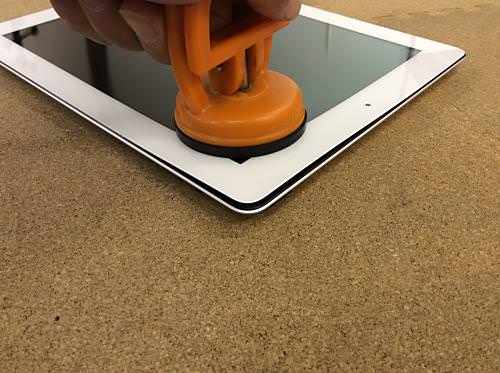 iPadを分解していく上でこの液晶パネルの分解が一番重要(ガラスが割れやすい)ですので慎重に作業していきます。
iPadを分解していく上でこの液晶パネルの分解が一番重要(ガラスが割れやすい)ですので慎重に作業していきます。 表面のタッチパネルを剥し浮いた部分に薄いギターのピックの様な薄いものを挟んでおくとよいでしょう。
表面のタッチパネルを剥し浮いた部分に薄いギターのピックの様な薄いものを挟んでおくとよいでしょう。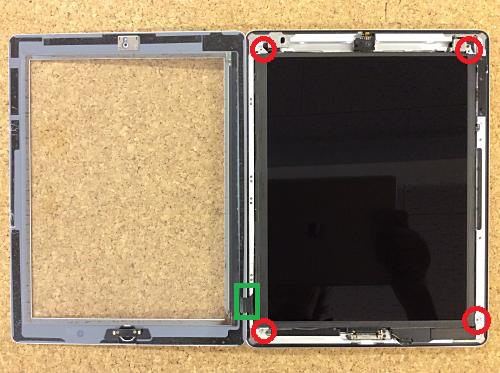 タッチパネルを外した画像です。
タッチパネルを外した画像です。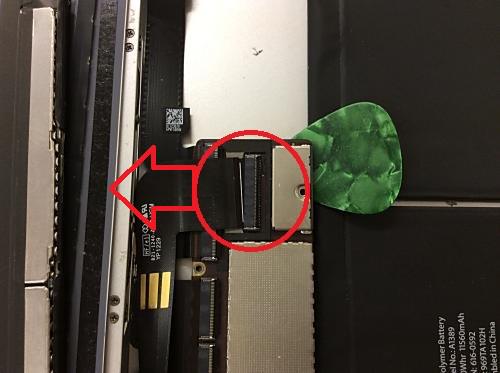 液晶ディスプレイは、まだケーブルでiPadのメイン基盤(ロジックボード)と繋がっています。
液晶ディスプレイは、まだケーブルでiPadのメイン基盤(ロジックボード)と繋がっています。 液晶ディスプレイのケーブルが外れた画像です。
液晶ディスプレイのケーブルが外れた画像です。 先に液晶ディスプレイを本体から取り外しておきます。
先に液晶ディスプレイを本体から取り外しておきます。 次に、タッチパネルと本体上部のカメラ・電源ボタン基板・ボリューム基板と繋がっているケーブルを同じように外します。
次に、タッチパネルと本体上部のカメラ・電源ボタン基板・ボリューム基板と繋がっているケーブルを同じように外します。 これでタッチパネルを外すことができます。
これでタッチパネルを外すことができます。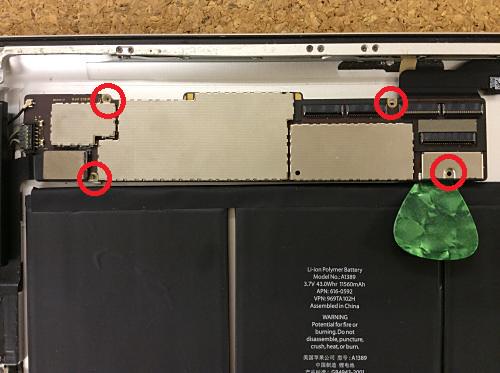 全てを外すと、メイン基板のロジックボードとバッテリーを確認することが出来ます。ロジックボードのネジは、すでにバッテリーと分離させるために2か所外してあると思いますが、本体下側(画像では左側)にネジが2本ありますのでこれを外します。
全てを外すと、メイン基板のロジックボードとバッテリーを確認することが出来ます。ロジックボードのネジは、すでにバッテリーと分離させるために2か所外してあると思いますが、本体下側(画像では左側)にネジが2本ありますのでこれを外します。 赤く囲ってある部分の配線のコネクターを上に持ち上げるようにして外しますが、この時配線を持って作業しますと切れてしまう恐れがありますので、
赤く囲ってある部分の配線のコネクターを上に持ち上げるようにして外しますが、この時配線を持って作業しますと切れてしまう恐れがありますので、 ロジックボードが外れましたら、バッテリーを外すことが出来ます。
ロジックボードが外れましたら、バッテリーを外すことが出来ます。 ドックコネクターを取り外します。
ドックコネクターを取り外します。 先の細いドライバーでネジを潰さないように外します。
先の細いドライバーでネジを潰さないように外します。


コメントを残す